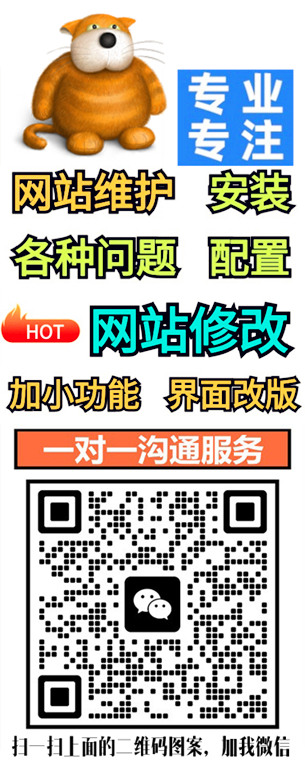
网站提示500 - 服务器遇到了意外的错误,无法完成请求,可以刷新重试怎么办
更新日期:2024-08-25 23:30:02 来源:网络

当网站提示 500 Internal Server Error 时,这意味着服务器遇到了一个错误,无法完成请求。这种错误通常是由服务器端的问题引起的,可能是由于配置错误、脚本错误、数据库连接问题等。以下是解决 500 Internal Server Error 的一些常见方法:
常见原因
- 服务器配置错误:服务器的配置文件(如 Apache 的
.htaccess文件)可能存在问题。 - 脚本错误:服务器端脚本(如 PHP、Python、Node.js 等)中可能存在错误。
- 数据库连接问题:应用程序可能无法连接到数据库或查询出现问题。
- 权限问题:文件或目录的权限设置不正确。
- 服务器负载过高:服务器可能因高负载而无法处理请求。
- 插件或扩展冲突:某些插件或扩展可能与其他组件不兼容。
解决方案
-
刷新页面:
- 有时候服务器只是暂时出现问题,刷新页面可能会解决问题。
-
清除浏览器缓存:
- 清除浏览器缓存,特别是如果使用了缓存的静态资源可能与新版本的服务器端代码不兼容。
-
禁用浏览器插件:
- 禁用浏览器插件或扩展,有时它们可能会干扰页面的加载。
-
检查服务器日志:
- 如果你是网站管理员,检查服务器的日志文件(如
error_log)以获取更多关于错误的信息。 - 查找具体的错误消息,这可以帮助定位问题所在。
- 如果你是网站管理员,检查服务器的日志文件(如
-
检查配置文件:
- 检查服务器配置文件(如
.htaccess、httpd.conf、nginx.conf等),确保没有配置错误。 - 临时禁用
.htaccess文件以排除问题。
- 检查服务器配置文件(如
-
检查脚本:
- 检查服务器端脚本(如 PHP 文件)以查找潜在的错误。
- 开启 PHP 错误报告,以便在页面上显示错误信息。
-
检查数据库连接:
- 确认应用程序能够正确连接到数据库。
- 检查数据库配置文件和连接字符串。
-
检查文件权限:
- 确认文件和目录具有正确的权限。
- 使用
ls -l查看文件权限,使用chmod和chown更改权限和所有权。
-
优化服务器性能:
- 如果服务器负载过高,考虑优化服务器配置或增加资源。
- 监控服务器资源使用情况,如 CPU 和内存使用率。
-
联系网站管理员:
- 如果上述步骤都无法解决问题,联系网站管理员或技术支持获取帮助。
示例解决方案
假设你收到了 500 Internal Server Error 错误,可以按照以下步骤进行排查:
-
刷新页面:
- 有时候服务器只是暂时出现问题,刷新页面可能会解决问题。
-
清除浏览器缓存:
- 清除浏览器缓存,尤其是如果使用了缓存的静态资源可能与新版本的服务器端代码不兼容。
-
禁用浏览器插件:
- 禁用浏览器插件或扩展,有时它们可能会干扰页面的加载。
-
检查服务器日志:
- 如果你是网站管理员,检查服务器的日志文件(如
error_log)以获取更多关于错误的信息。 - 查找具体的错误消息,这可以帮助定位问题所在。
- 如果你是网站管理员,检查服务器的日志文件(如
-
检查配置文件:
- 检查服务器配置文件(如
.htaccess、httpd.conf、nginx.conf等),确保没有配置错误。 - 临时禁用
.htaccess文件以排除问题。
- 检查服务器配置文件(如
-
检查脚本:
- 检查服务器端脚本(如 PHP 文件)以查找潜在的错误。
- 开启 PHP 错误报告,以便在页面上显示错误信息。
phpini_set('display_errors', 1); error_reporting(E_ALL); -
检查数据库连接:
- 确认应用程序能够正确连接到数据库。
- 检查数据库配置文件和连接字符串。
-
检查文件权限:
- 确认文件和目录具有正确的权限。
- 使用
ls -l查看文件权限,使用chmod和chown更改权限和所有权。
bashls -l /path/to/file chmod 644 /path/to/file chown www-data:www-data /path/to/file -
优化服务器性能:
- 如果服务器负载过高,考虑优化服务器配置或增加资源。
- 监控服务器资源使用情况,如 CPU 和内存使用率。
-
联系网站管理员:
- 如果问题依然存在,联系网站管理员或技术支持获取帮助。
总结
- 刷新页面:有时候服务器只是暂时出现问题,刷新页面可能会解决问题。
- 清除浏览器缓存:清除浏览器缓存,特别是如果使用了缓存的静态资源可能与新版本的服务器端代码不兼容。
- 禁用浏览器插件:禁用浏览器插件或扩展,有时它们可能会干扰页面的加载。
- 检查服务器日志:检查服务器的日志文件以获取更多关于错误的信息。
- 检查配置文件:确保没有配置错误。
- 检查脚本:检查服务器端脚本以查找潜在的错误。
- 检查数据库连接:确认应用程序能够正确连接到数据库。
- 检查文件权限:确认文件和目录具有正确的权限。
- 优化服务器性能:如果服务器负载过高,考虑优化服务器配置或增加资源。
- 联系网站管理员:如果问题依然存在,联系网站管理员或技术支持获取帮助。
通过以上步骤,你可以解决大多数 500 Internal Server Error 的问题。如果还有其他具体的问题或需要进一步的帮助,请随时提问。

- 请问如何处理升级为香港主机后网站无法访问的问题
- 防火墙设置与云服务器80端口访问限制
- 解决远程登录服务器失败及重启后仍无法连接的问题
- 远程访问故障排除 - 解决无法登录虚拟主机和数据库的问题
- 解析与绑定完成后网站仍无法正常访问的排查步骤及解决方案
- 请问如何在ASP页面中判断客户端浏览器是否为移动设备,并进行相应的跳转?
- 输入网站后台密码时显示不对,如何解决?
- 选择合适工具,掌握静态网站模板修改方法
- 静态网站上传后如何安全有效地进行修改,确保不影响网站的正常运行?
- 请问如何修改网站图片源代码
- 网站admin密码忘记了怎么办
- 如何解决PbootCMS网站后台推送文章到百度时的“site error”错误?
- 迅睿CMS网站用户投稿如何取消验证码
- 宝塔面板提示不是安全连接或私密连接,如何解决?
- 网站提示429 Too Many Requests:用户发送了太多请求怎么办
- 易优cms搜索结果页如何统计关键词文章数量
- 网站源码安装后访问首页,页面错乱的处理方法
- pbootcms模板如何做好防护
- 重置网站后台管理员账号密码
- 升级完后网站提示500错误怎么办
- pbootcms如何设置发布内容不自动提取缩略图(1)
- 百度网址安全中心提醒您:该页面可能存在违法信息!如何处理?
- 易优cms数据表或视图不存在,请联系技术处理。
- Pbootcms留言“提交成功”的提示语修改(1)
- PBOOTCMS中新增并开启手机端模板,以便为用户提供更好的移动设备浏览体验
- imagecreatefrompng(): gd-png: libpng warning: iCCP: known incorrect sRGB profile
- 易优CMS文章内容页如何获取上一篇下一篇
- PbootCMS全站模板date时间标签/时间格式常见的8种调用方式
- pbootcms网站后台登录提示:”登录失败:数据库目录写入权限不足!“
- Nginx 启动/停止 / 首页显示 / 安装 / 卸载
